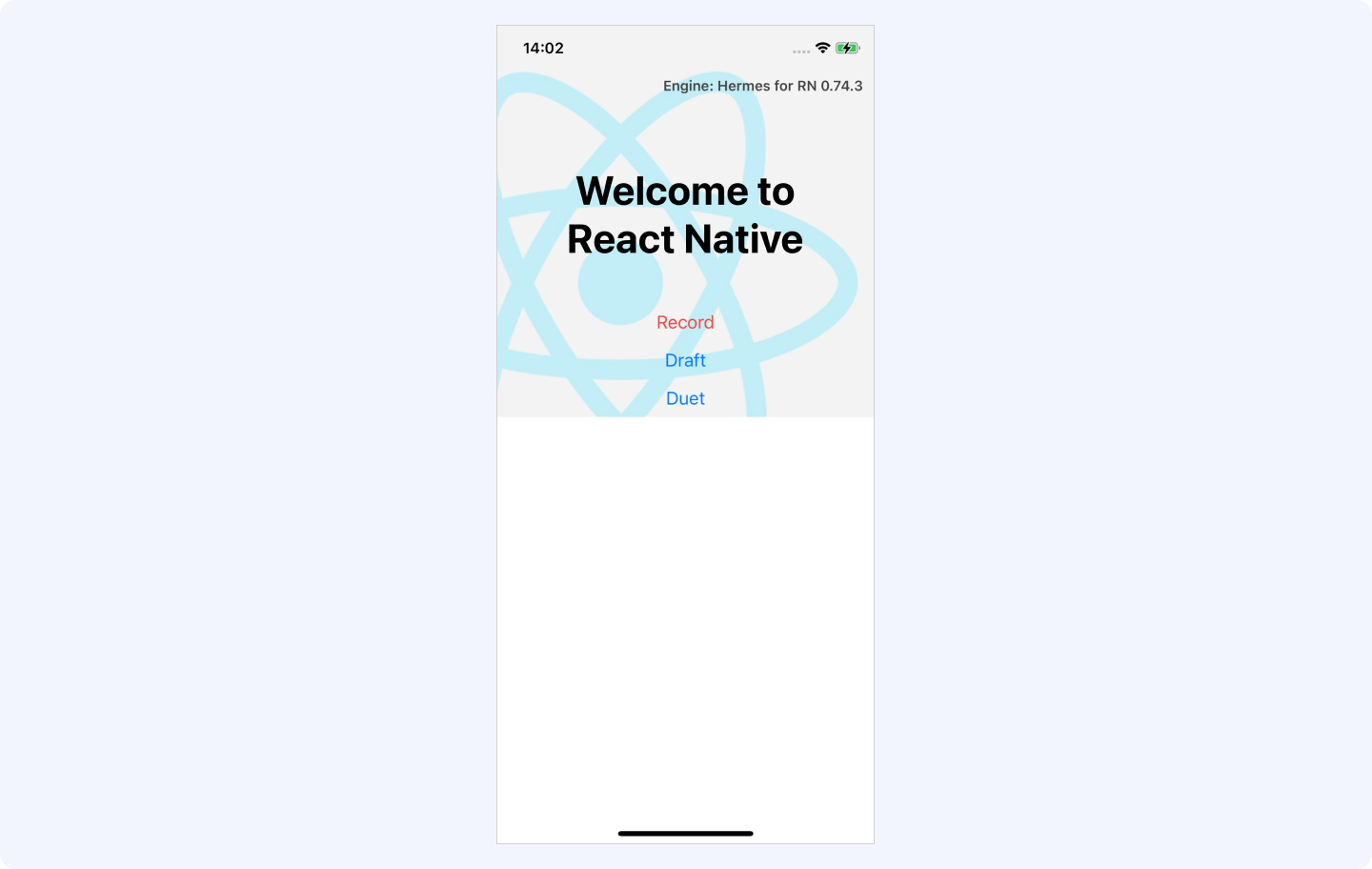安装RN可参考文档RN环境安装参考
2.1 打开终端,进入到需要创建的RN项目所在的目录,执行命令:npx react-native init XXX

2.2 执行后,若遇到下面提示,输入:y。这个是询问是否install CocoaPods,本文需要CocoaPods来集成SDK
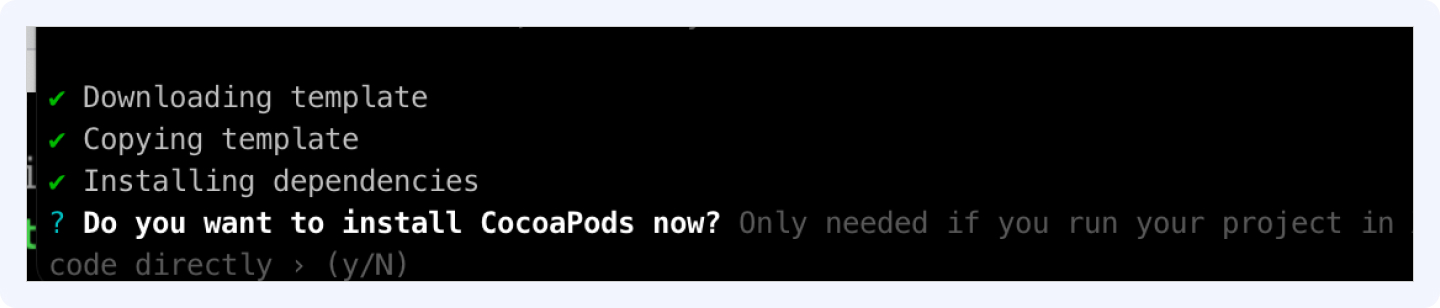
2.2.1 如果不小心输入n,怎么办?
等待RN项目创建完成,终端进入项目iOS文件夹下,先在终端输入bundle install,此时会创建CocoaPods环境,然后执行命令:pod install
2.3 至此创建RN项目结束
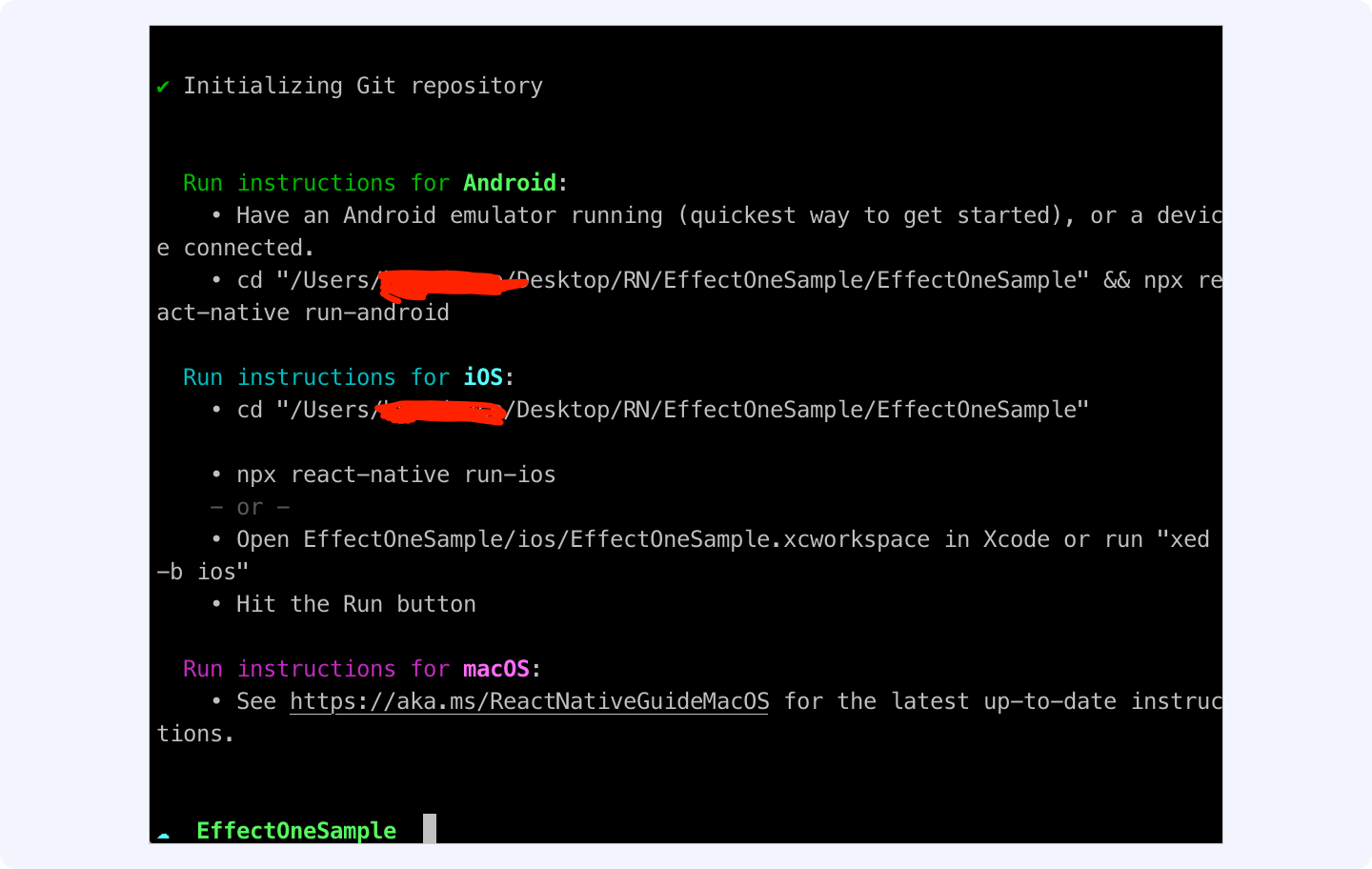
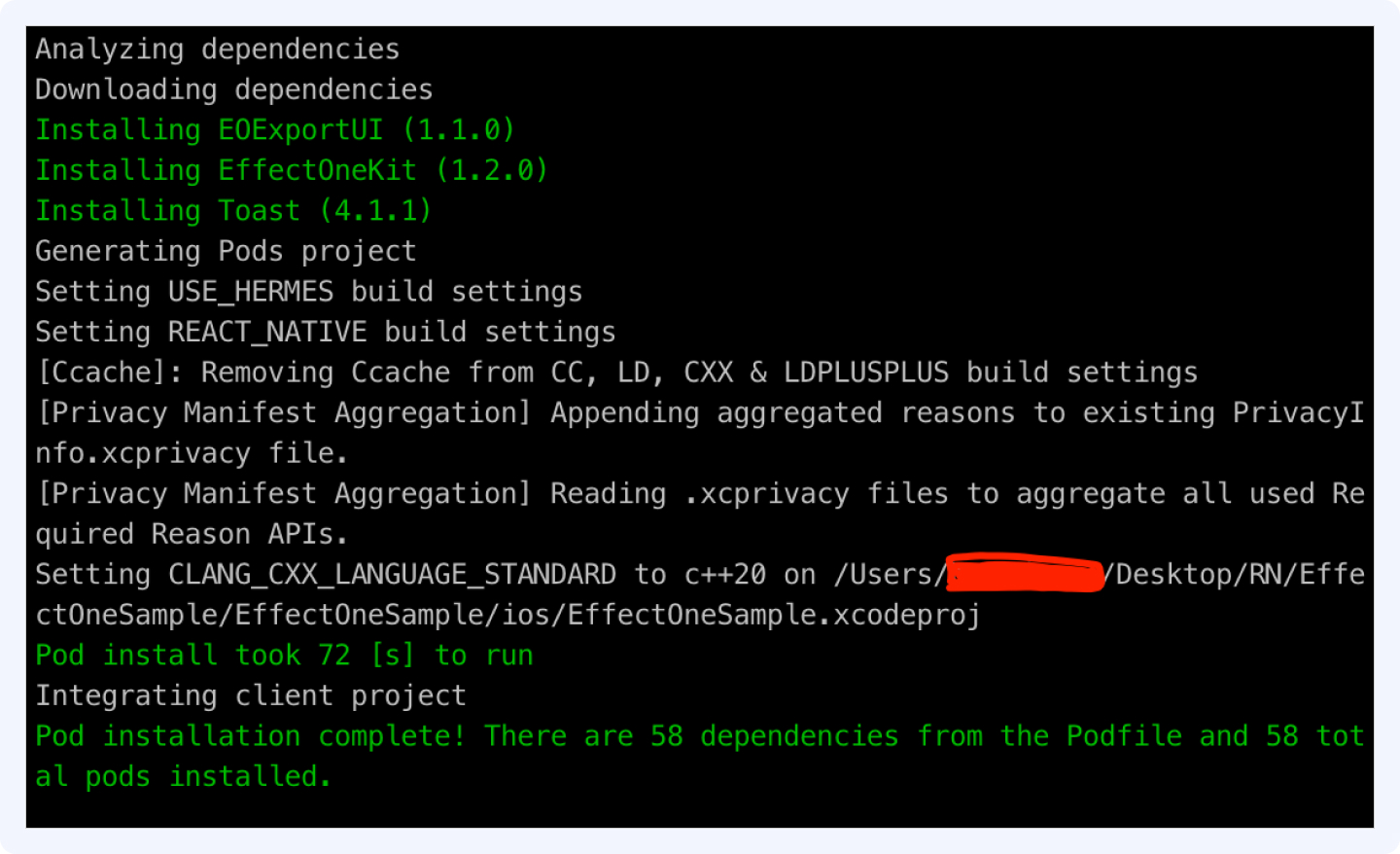
3.1 添加拍摄、草稿箱、视频合拍按钮
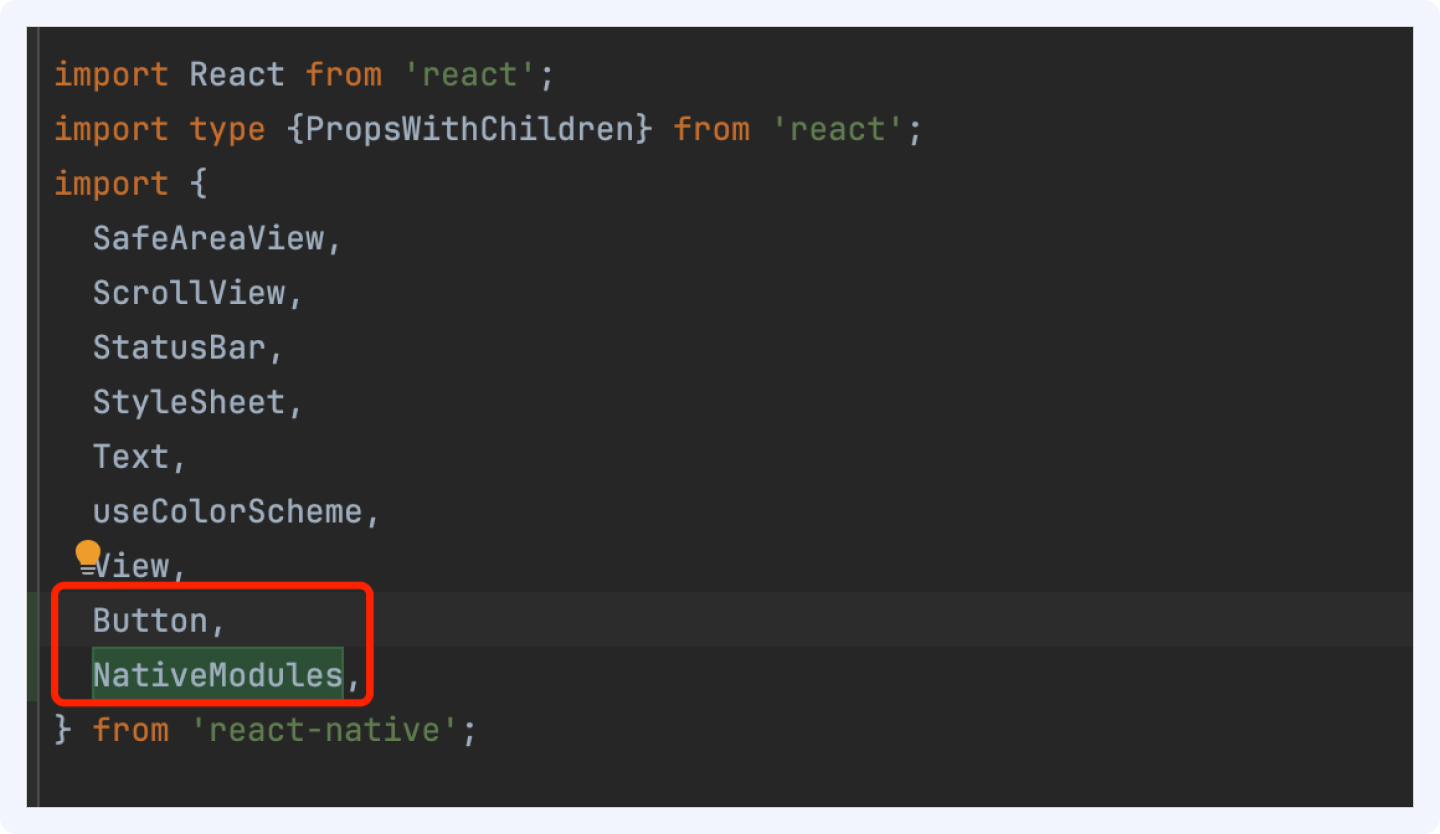
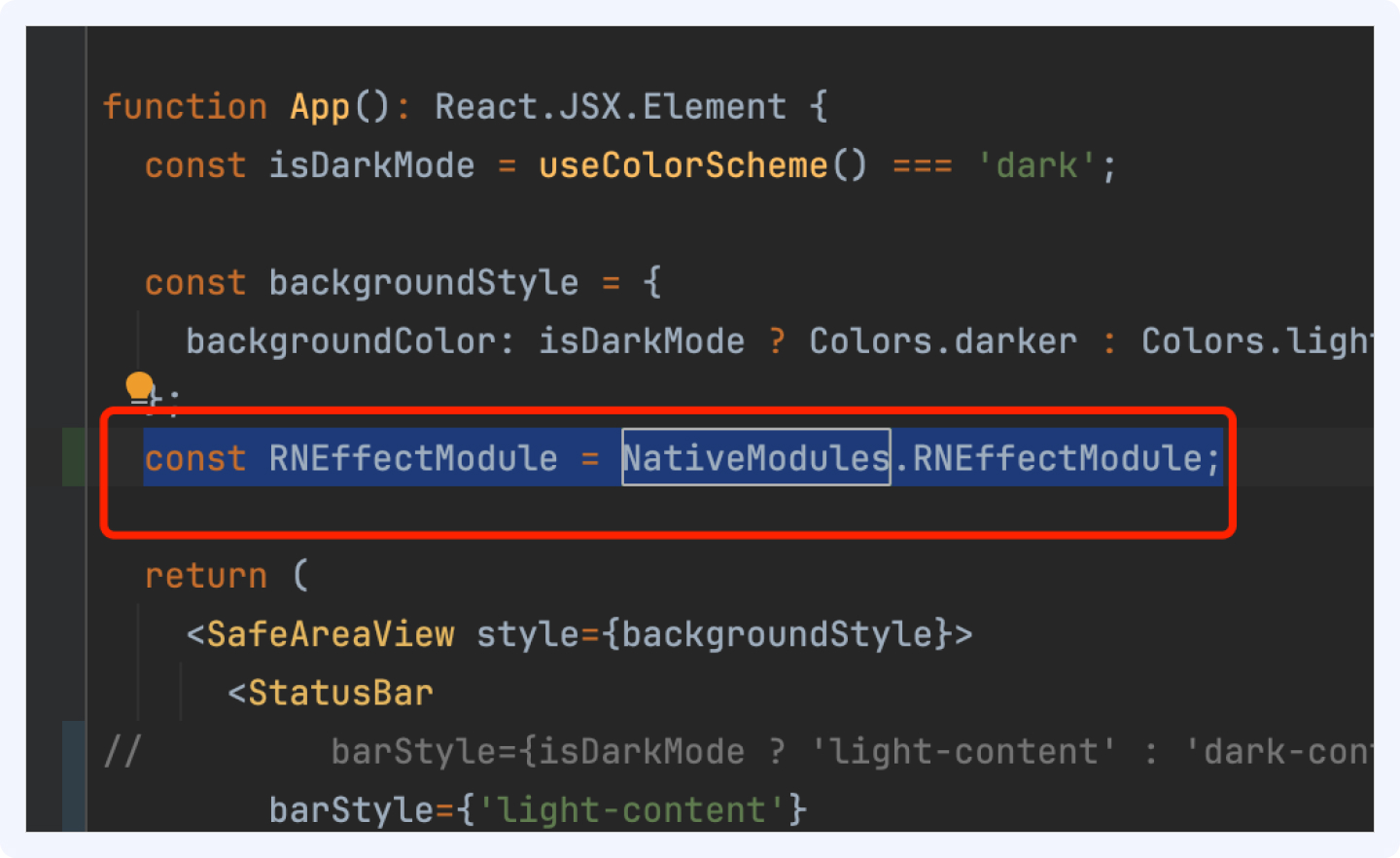
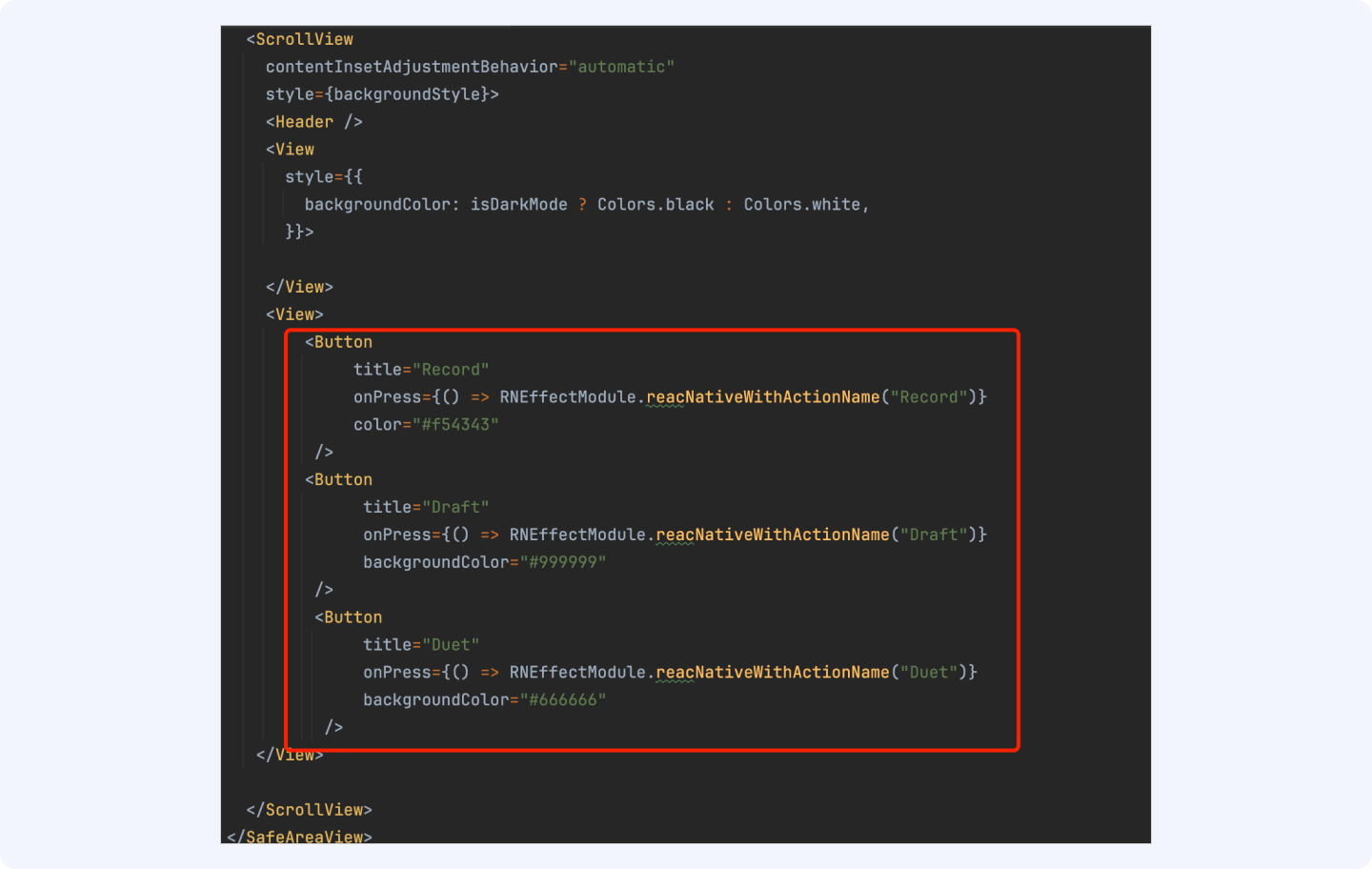
3.2 添加iOS向RN回调函数
这里以导出后向RN回传导出地址为例子,
在RN的
import中添加NativeEventEmitter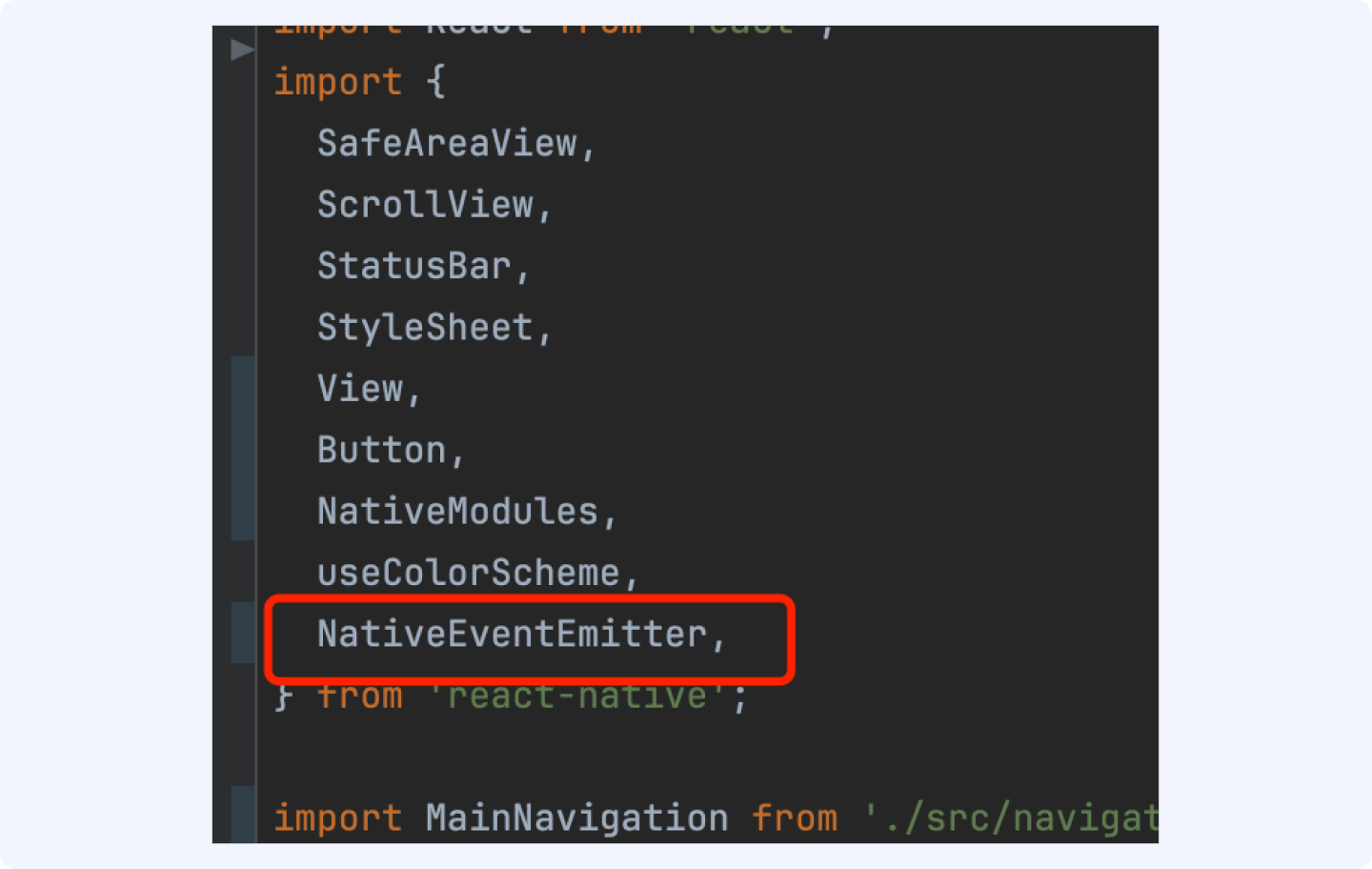
添加监听回调函数,用来监听原生向RN回调信息
EOCustomEventEmitter为iOS向RN传递消息的类,继承RCTEventEmitter,该类必须以**单例**的方式初始化对象;DataReceived是方法名字。具体的可参考demo中的EOCustomEventEmitter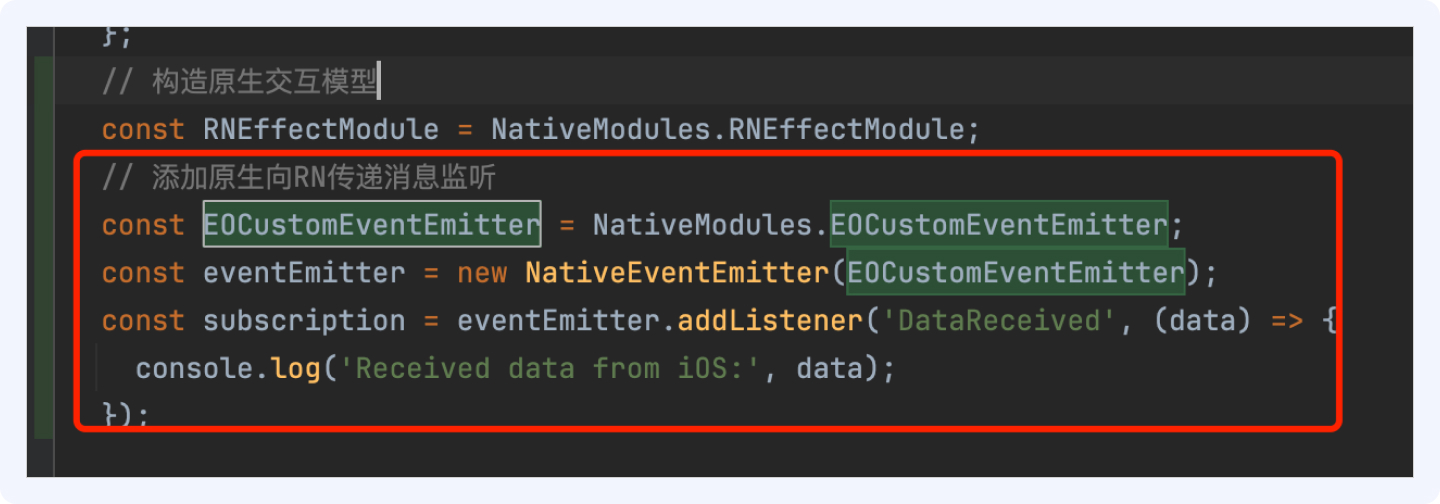
3.3 代码简析
RNEffectModule、reacNativeWithActionName、EOCustomEventEmitter
RNEffectModule是RN与原生iOS交互的类,负责处理按钮点击与iOS交互;
reacNativeWithActionName是按钮点击的方法,通过传递的参数(Record、Draft、Duet)来确定点击的是哪个按钮
EOCustomEventEmitter负责iOS向RN传递消息
3.4 参考代码
import React from 'react'; import { SafeAreaView, ScrollView, StatusBar, StyleSheet, View, Button, NativeModules, useColorScheme, NativeEventEmitter, } from 'react-native'; import MainNavigation from './src/navigation/MainNavigation'; import {store} from './src/redux/store'; import {Provider} from 'react-redux'; import {Colors, Header} from 'react-native/Libraries/NewAppScreen'; function App() { const isDarkMode = useColorScheme() === 'dark'; const backgroundStyle = { backgroundColor: isDarkMode ? Colors.darker : Colors.lighter, }; // 构造原生交互模型 const RNEffectModule = NativeModules.RNEffectModule; // 添加原生向RN传递消息监听 const EOCustomEventEmitter = NativeModules.EOCustomEventEmitter; const eventEmitter = new NativeEventEmitter(EOCustomEventEmitter); const subscription = eventEmitter.addListener('DataReceived', (data) => { console.log('Received data from iOS:', data); }); return ( <SafeAreaView style={backgroundStyle}> <StatusBar barStyle={isDarkMode ? 'light-content' : 'dark-content'} backgroundColor={backgroundStyle.backgroundColor} /> <ScrollView contentInsetAdjustmentBehavior="automatic" style={backgroundStyle}> <Header /> <View style={{ backgroundColor: isDarkMode ? Colors.black : Colors.white, }}></View> <View> <Button //拍摄按钮 title="Record" onPress={() => RNEffectModule.reacNativeWithActionName('Record')} color="#f54343" /> <Button //草稿箱按钮 title="Draft" onPress={() => RNEffectModule.reacNativeWithActionName('Draft')} backgroundColor="#999999" /> <Button //视频合拍按钮 title="Duet" onPress={() => RNEffectModule.reacNativeWithActionName('Duet')} backgroundColor="#666666" /> </View> </ScrollView> </SafeAreaView> ); } export default App;
4.1 添加指定的文件
4.1.1 将demo中EOExportUI、EOExportUI.podspec、EOLocalResources.bundle的拖进到你自己的项目iOS文件夹中
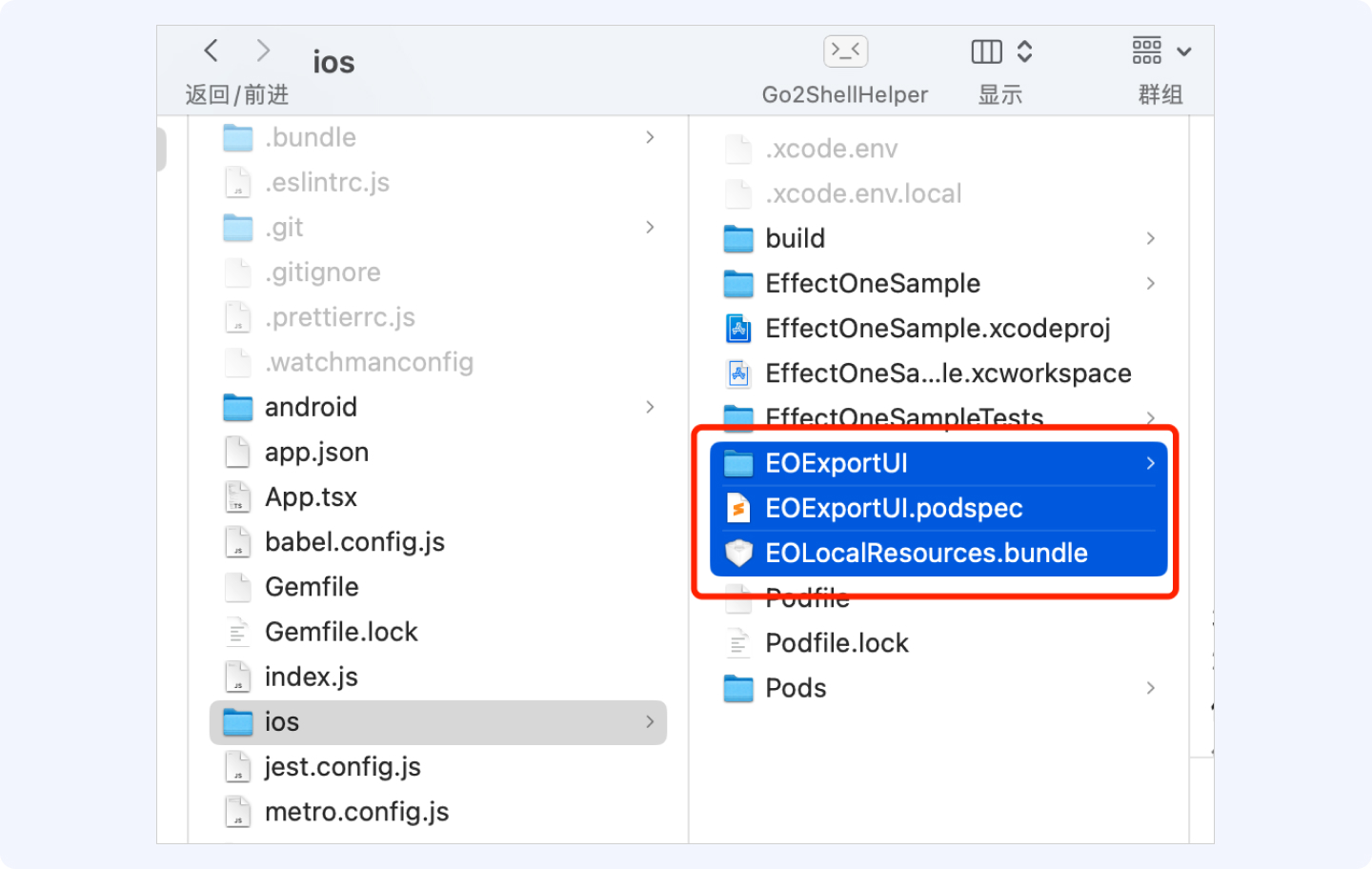
4.1.2 将demo中的EffectOneModule.h、EffectOneModule.m、RNEffectModule.h、RNEffectModule.m 、EOCustomEventEmitter.h、EOCustomEventEmitter.m文件拖进到你项目中AppDelegate文件所在位置
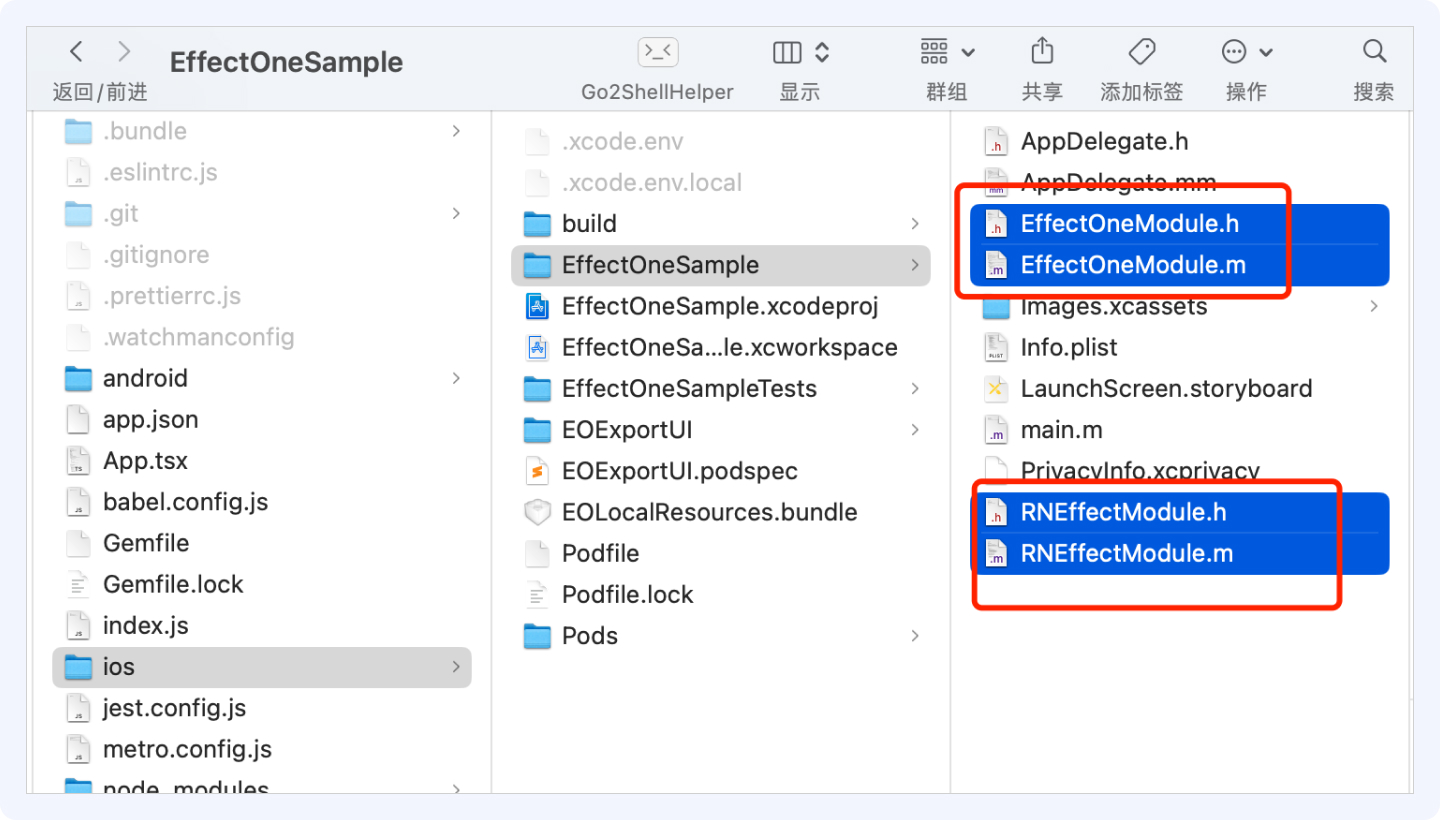
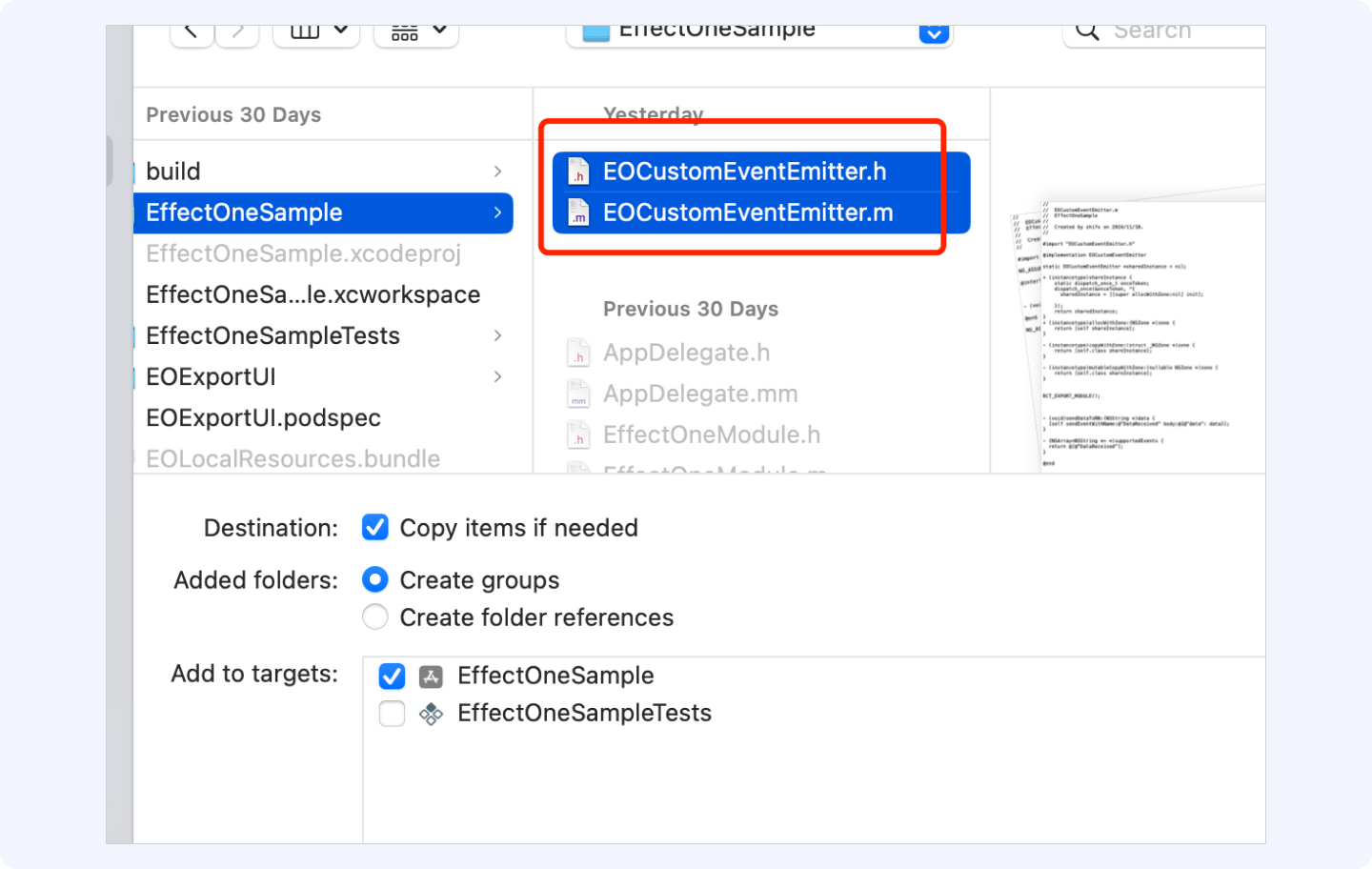
4.2 将4.1中的文件集成到iOS项目中
双击你项目中的xxx.xcworkspace文件(如果没有xxx.xcworkspace 文件,可能因为步骤2.2中没有点击y导致,参考步骤2.2.1)
4.2.1 添加 4.1.1中的EOLocalResources.bundle文件到Xcode中,这个文件是资源文件
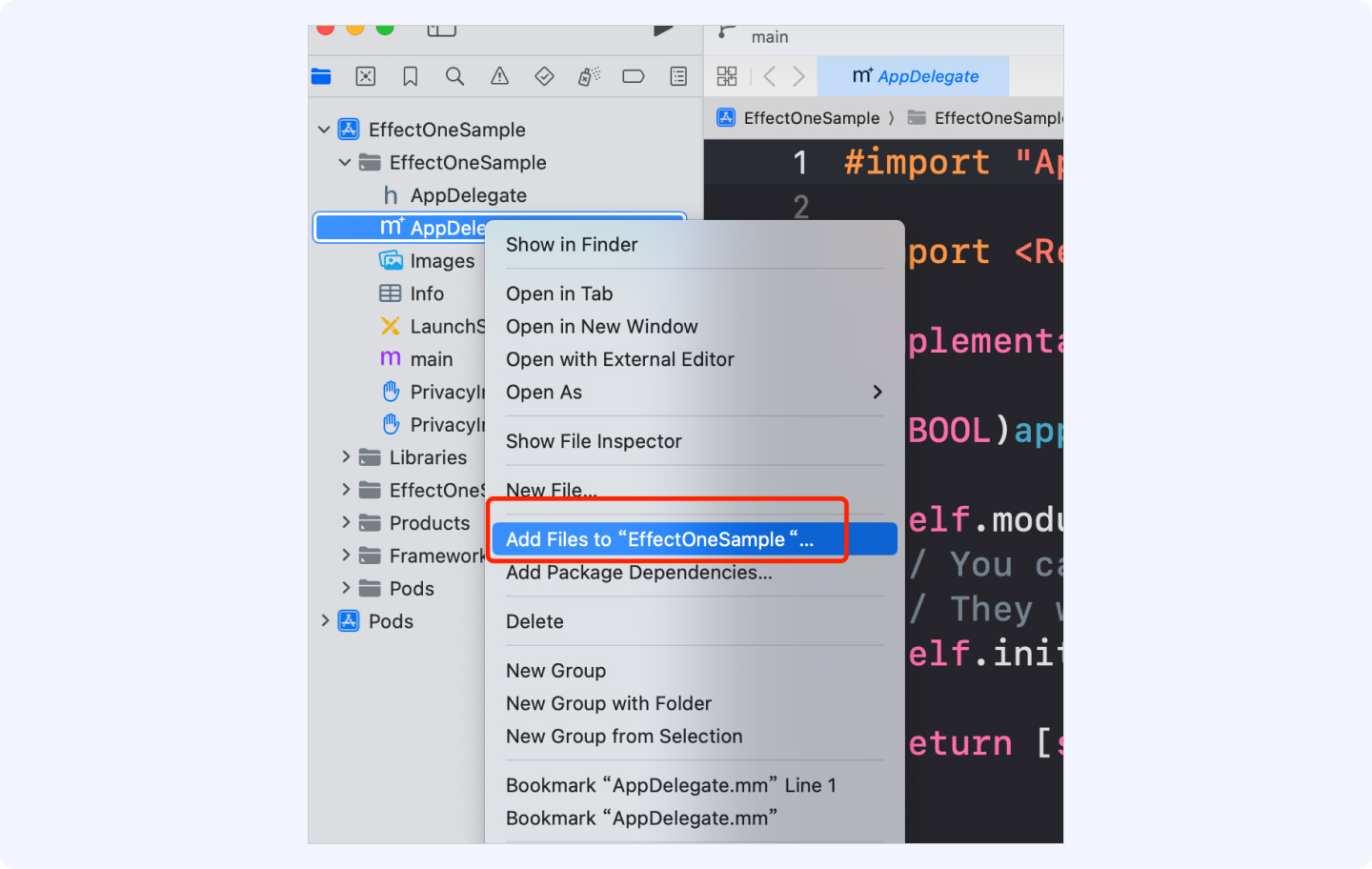

4.2.2 添加4.1.2中的文件到Xcode中
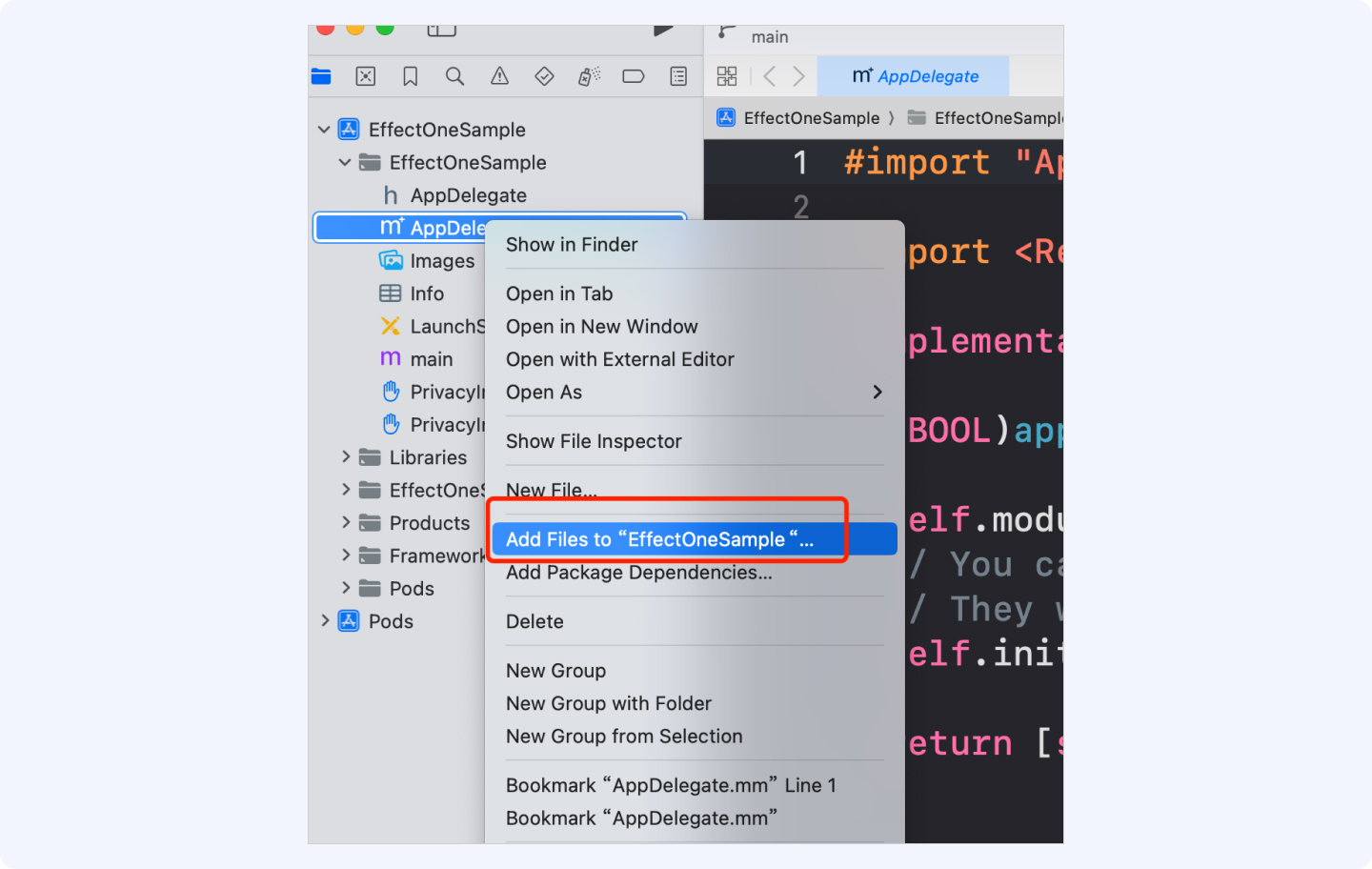
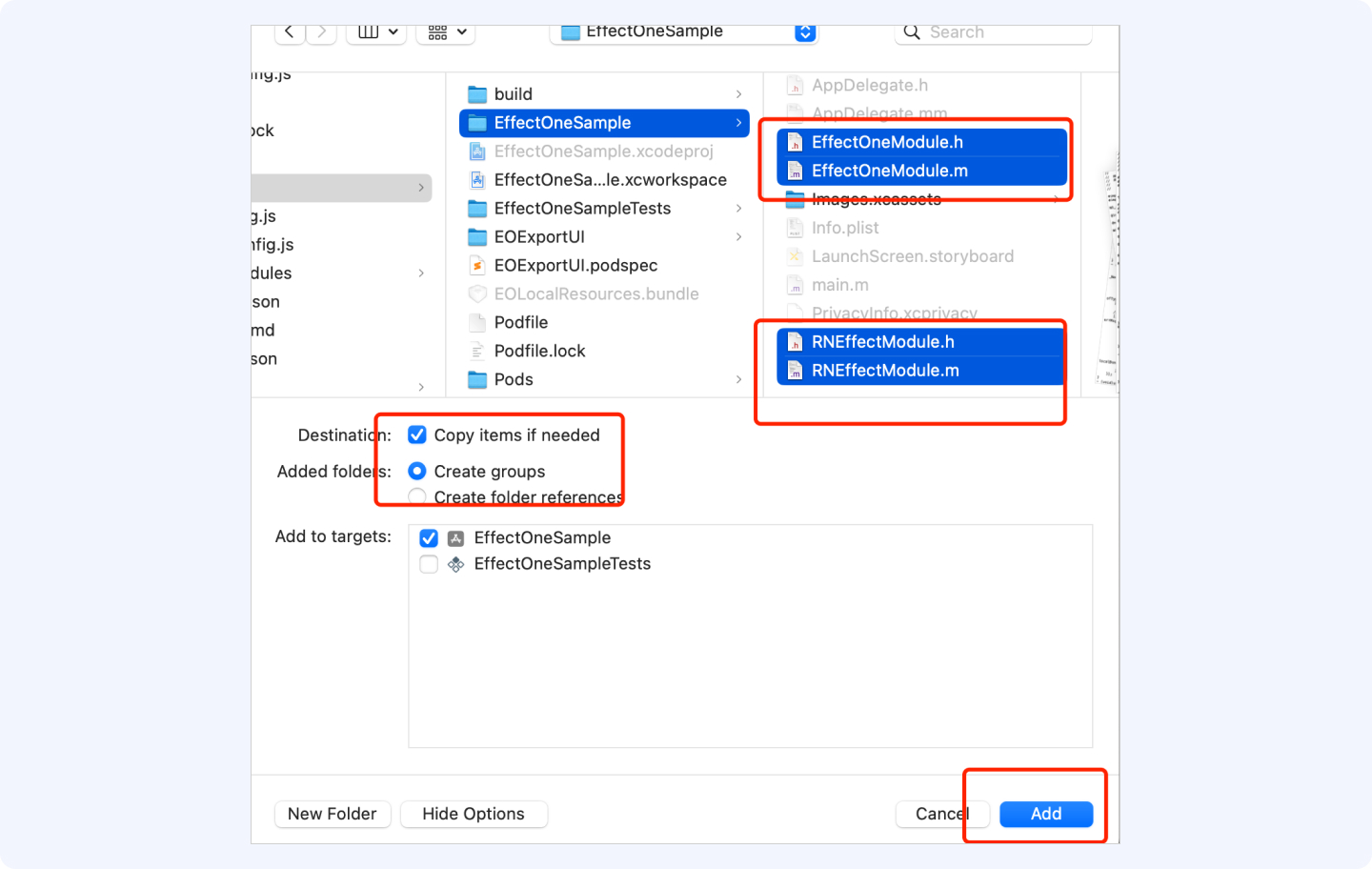
4.3 配置BundleId
将Xcode中的BundleId换成:com.volcengine.effectone.inhouse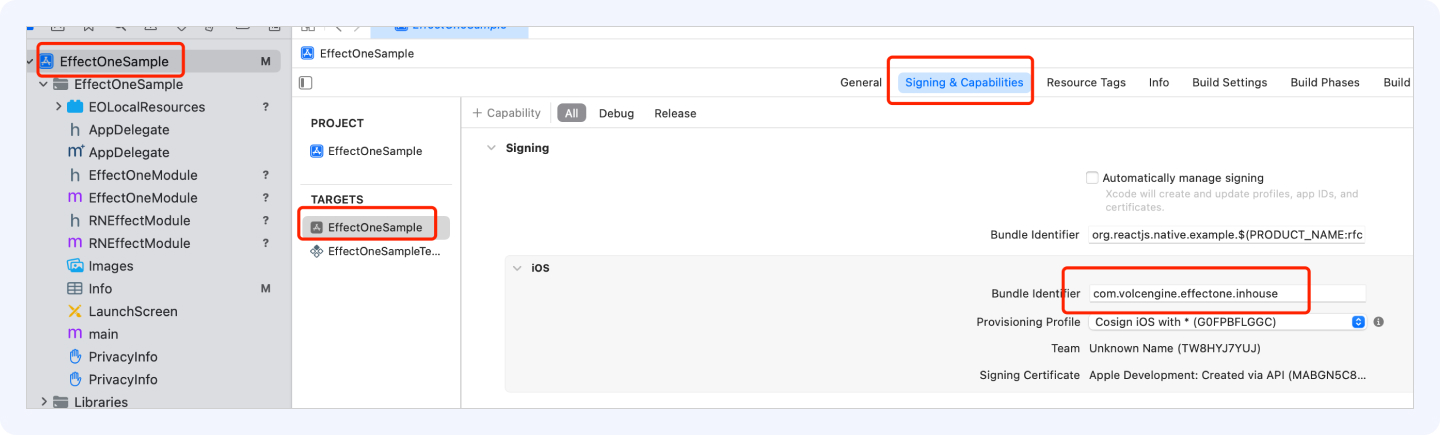
4.4 设置拍摄、相册、录音等权限在工程配置Info中配置相机、麦克风及相册访问权限
- EffectOneKit依赖了相机、麦克风及相册访问权限,需要在你的工程配置中开启,如下图
//是否允许App访问您的媒体资料库 <key>NSAppleMusicUsageDescription</key> <string>This app lets you browse your media library.</string>//写出自己说明描述 //是否允许App使用您的相机 <key>NSCameraUsageDescription</key> <string>This app uses the camera to capture photos and videos.</string>//写出自己说明描述 //是否允许App您的麦克风 <key>NSMicrophoneUsageDescription</key> <string>This app uses the microphone to record videos with audio.</string>//写出自己说明描述 //是否允许App保存图片到手机 <key>NSPhotoLibraryAddUsageDescription</key> <string>This app lets you browse and edit your videos in photo library.</string>//写出自己说明描述 //是否允许App您的相册 <key>NSPhotoLibraryUsageDescription</key> <string>This app lets you browse and edit your videos in photo library.</string>//写出自己说明描述
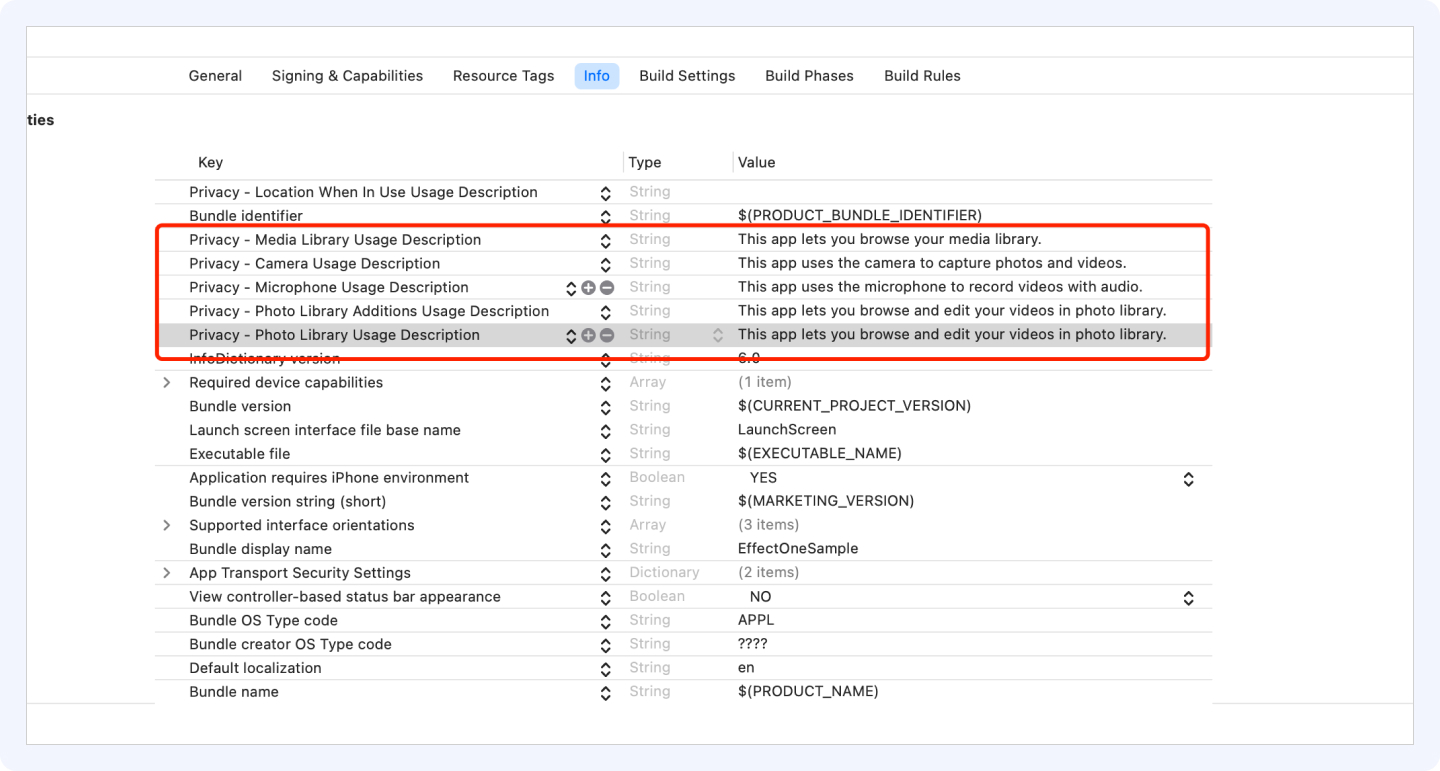
4.5 修改PodFile文件
如果没有PodFile文件可能因为步骤2.2中没有点击y导致,参考步骤2.2.1
PodFile文件中添加依赖的其他组件,如下所示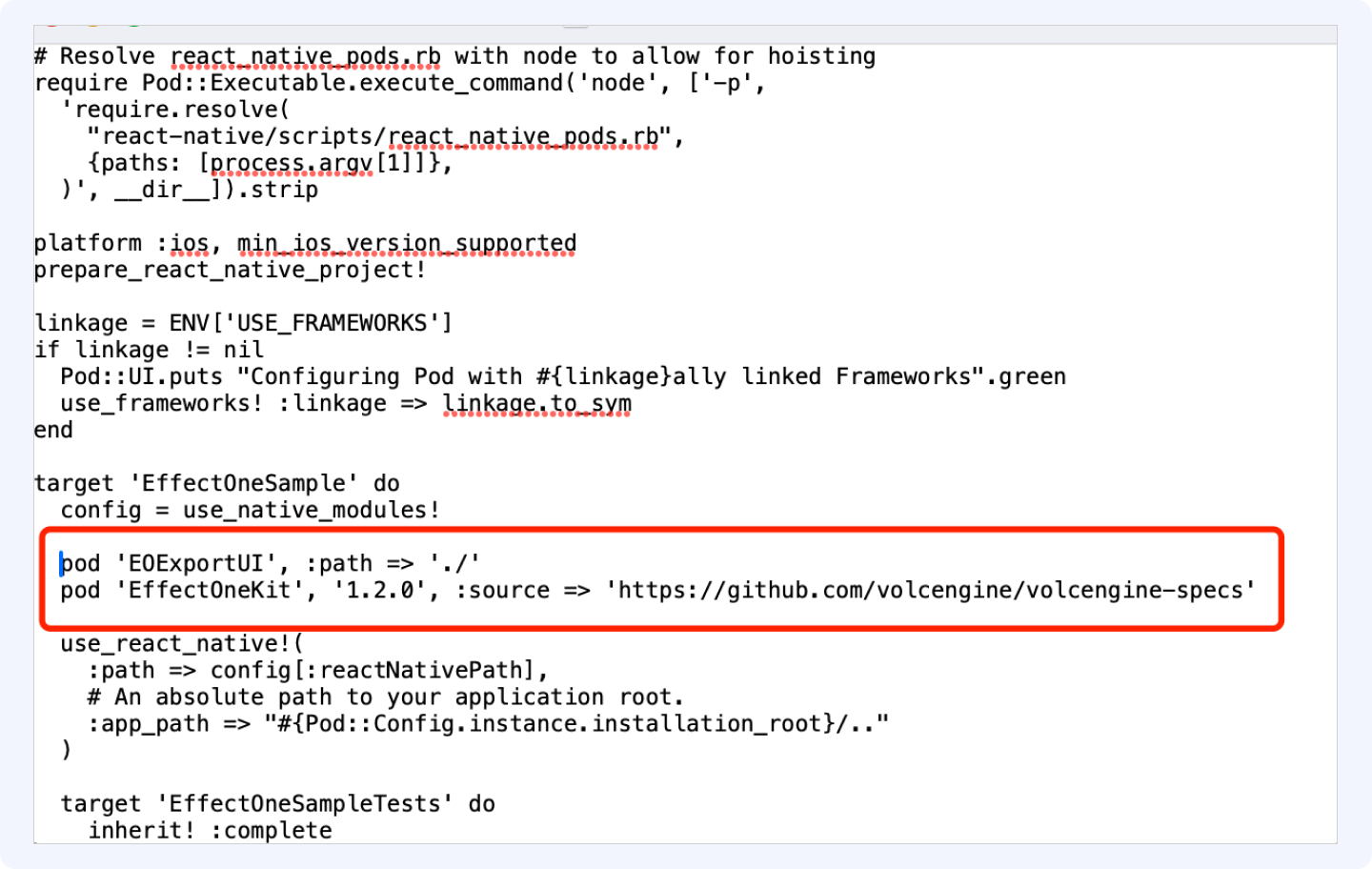
pod 'EOExportUI', :path => './' pod 'EffectOneKit', '1.2.0', :source => 'https://github.com/volcengine/volcengine-specs'
4.6 拉取三方组件
在终端进入项目的iOS目录下,执行命令:pod install

至此,RN集成EffectOne完毕,可以在Xcode中运行你的项目了
5.1 模拟器运行
在模拟器运行时,终端RN项目根目录下,执行npx react-native run-ios或者yarn react-native run-ios(如果安装了yarn)。注意:模拟器运行时不要链接真机,否则可能导致运行失败。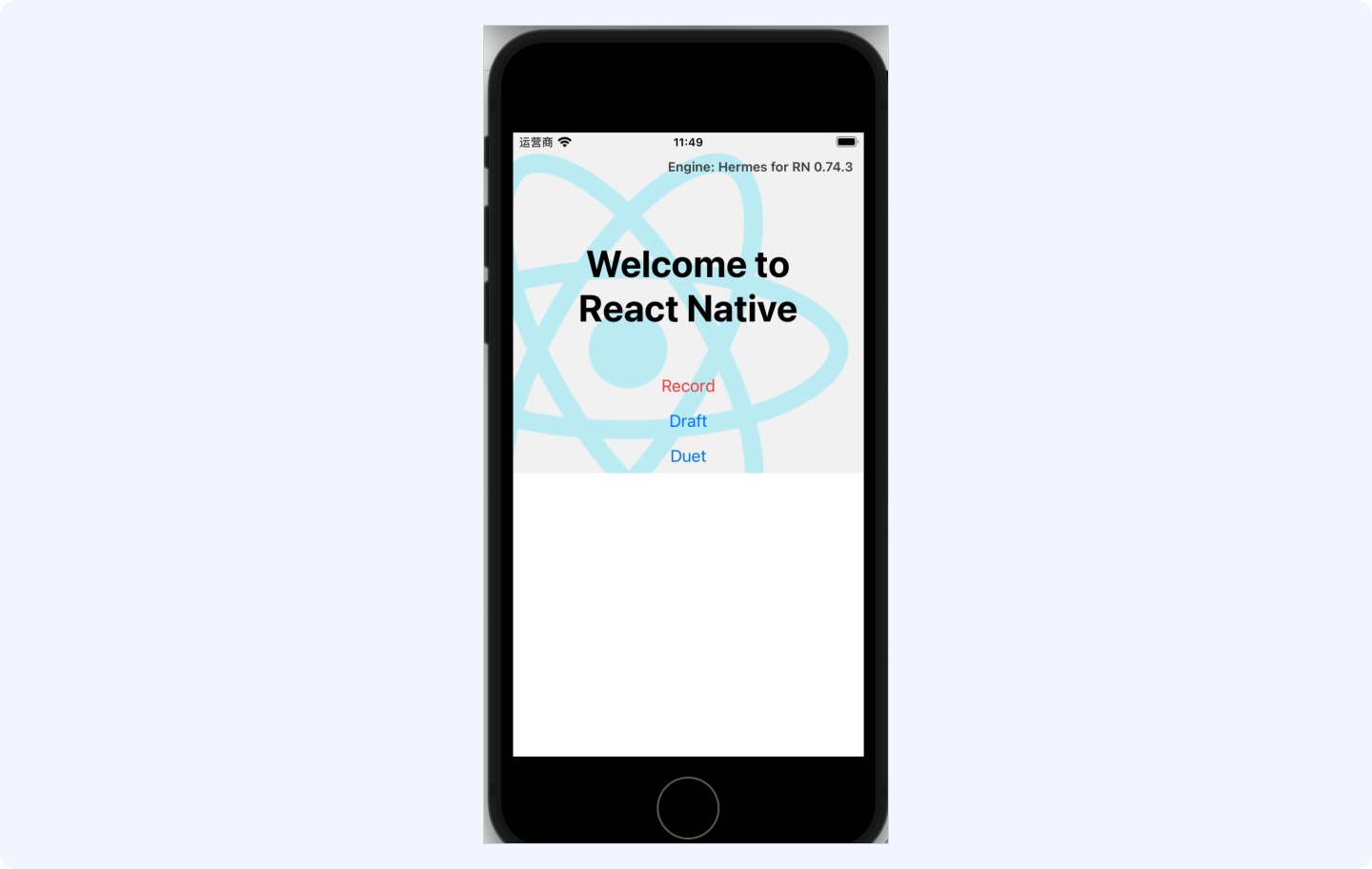
5.2 真机运行
真机运行需要配置开发者证书,iOS开发者都会处理,这里不在赘述。配置好证书后,进入RN项目iOS文件中,双击xxx.xcworkspace打开项目,在Xcode中运行项目,参考文档